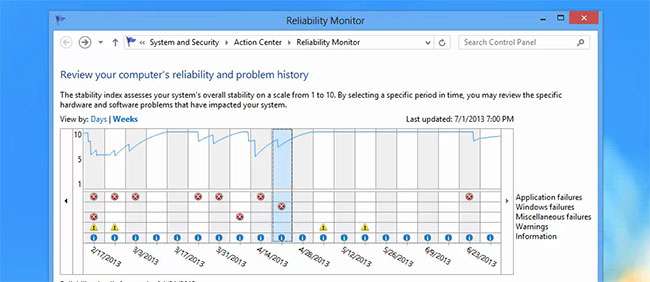
Cuando se trata de gemas ocultas en Windows, nada supera a la herramienta de control de confiabilidad, escondida detrás de un enlace dentro de otra herramienta que tampoco usas. Por qué Microsoft no arroja más luz sobre esta herramienta de resolución de problemas realmente útil, nunca lo sabremos.
Reliability Monitor rastrea el historial de su computadora, cada vez que una aplicación falla, se cuelga o Windows le muestra una pantalla azul de muerte. También rastrea otros eventos importantes, como cuando se instala el software o las actualizaciones de Windows cargan un nuevo parche.
Es una herramienta extremadamente útil. Y sí, está en Windows 7 y 8 ... e incluso 8.1. Puede ser en Vista, pero ¿quién lo usa más?
¿Entonces, cómo funciona esto?
Imagina que tu computadora ha comenzado a fallar y a bloquearse durante la última semana, y no estás muy seguro de por qué. Todo lo que tiene que hacer es abrir Reliability Monitor y verificar qué sucedió para iniciar los bloqueos en primer lugar. Puede hacer clic en cada día que tiene un bloqueo, luego volver a la lista antes de que comenzaran todos los bloqueos y averiguar qué se instaló para hacer que las cosas se rompan ... y eliminarlo de su PC.
Entonces, ¿cómo abres esta herramienta? Bueno, Microsoft lo escondió detrás de muchos clics, por lo que ni siquiera le daremos todos esos pasos. Si abre el Centro de actividades, puede usar el enlace "Ver historial de confiabilidad" para llegar allí, pero le recomendamos que abra el menú de inicio o la pantalla de inicio y busque "confiabilidad", que probablemente sea más rápido.
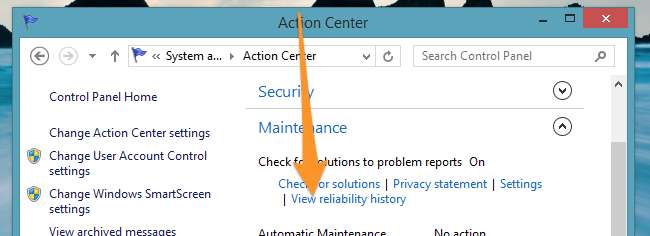
La parte superior de la vista está organizada en días o semanas, según lo que seleccione. Puede ver cada día (o semana) que tuvo un accidente u otro evento, y puede hacer clic en cualquiera de ellos para comprender qué sucedió durante ese período de tiempo. Es una forma extremadamente útil de hacer un análisis cuando se le pide que arregle la computadora de otra persona.
Esa línea serpenteante es la evaluación de Microsoft de cuán estable es su sistema en una escala del 1 al 10; desea que esa línea sea un 10 sólido en todos los ámbitos. Es una métrica útil para usar cuando se sienta a solucionar problemas de una computadora, para que pueda ver si la percepción de la estabilidad del sistema coincide con lo que Windows piensa internamente.

Una vez que seleccione un período de tiempo, verá los eventos en la parte inferior de la pantalla. Puede utilizar la opción "Buscar una solución", que de vez en cuando tendrá una solución real (aunque no contenga la respiración). También puede ver los detalles de cada una de las actualizaciones, lo que lo ayudará a descubrir qué hizo exactamente esa actualización.
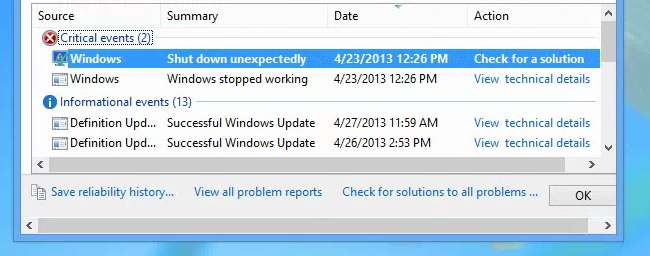
Por supuesto, lo más fácil de hacer es hacer clic en el enlace "Buscar soluciones para todos los problemas" en la parte inferior de la ventana, y esperar que Microsoft ya conozca una solución para una de las soluciones, que probablemente sería una actualización del controlador. No Bueno, eso está bien, tal vez ganes la lotería BSOD la próxima vez.
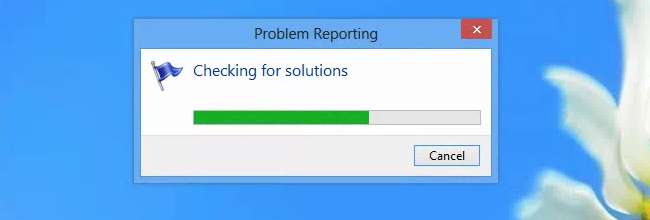
Entonces, la próxima vez que alguien le diga que su computadora ha fallado últimamente, debe abrir el Monitor de confiabilidad y averiguar qué De Verdad causó todo ese colapso, porque no hay forma de que esa persona recuerde el increíble juego de barra de herramientas que descargaron la semana pasada.







